Baca Juga
ingin membuat website atau sedang belajar membuat website (seperti admin lagi belajar) yang berbasis wordpress, salah satu caranya adalah dengan menginstallnya pada localhost atau pada komputer kita sendiri kita dapat menggunakan aplikasi bernama XAMPP, jika belum tau apa itu XAMPP (baca artikel mengenai xampp) saya asumsikan anda sudah mengerti dengan xampp, kita akan langsung memulai proses instalasi cms wordpress pada localhost.
Baca Juga : Apa Sih CMS itu (Penjelasan Mengenai Content Management System)
langkah pertama jalankan aplikasi xampp lalu start layanan Apache dan MySQL, jika belum memiliki silahkan kunjungi link di atas,
copykan file cms wordpress pada direktory C:\xampp\htdocs, lalu extract isi file tersebut.
selanjutnya kita buat dulu sebuah database, masuk ke panel phpmyadmin dengan mengetikan "localhost/phpmyadmin" pada address bar browser anda, lalu masuk ke tab Database, ketikan nama database lalu klik create
setelah itu kita akan memulai proses instalasi wordpress dengan cara ketikan "localhost/wordpress" dan klik Let's Go.
Baca Juga : Ini Dia Bedanya Virus,Malware, Spyware Dan Adware
pada halaman berikutnya akan muncul form :
Database Name : isikan dengan nama database yang sudah kita buat tadi
User Name : isikan dengan user default yaitu "root"
Password : defaultnya biarkan saja kosong
Database Host : isikan dengan "localhost"
Table Prefix : default pada wordpress wp_
setelah semuanya sudah terisi langkah selanjutnya tekan button submit.
selanjutnya saatnya menjalankan proses instalasi wordpress dengan cara tekan "Run the Install"
pada halaman selanjutnya silahkan isi data-data yang di perlukan jika sudah tekan "Install Wordpress", dan tunggu beberapa saat.
setelah itu akan muncul halaman baru yang memberitahukan bahwa proses instalasi berjalan dengan succes dan kemudian anda bisa login ke dashboard Wordpress dengan data-data pada halaman sebelumnya.
untuk mengakses dashboard aordpress kita silahkan login terlebih dahulu.
dan kemudian selamat Wordpress sudah berhasil kita install pada localhost, selanjutnya silahkan di oprek-oprek sendiri wordpressnya.
Next
« Prev Post
« Prev Post
Previous
Next Post »
Next Post »


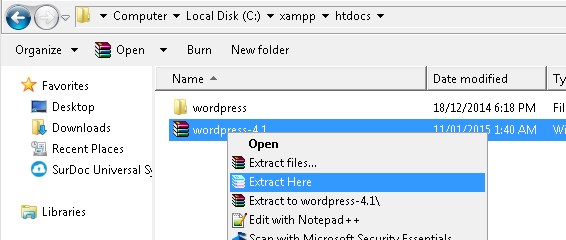


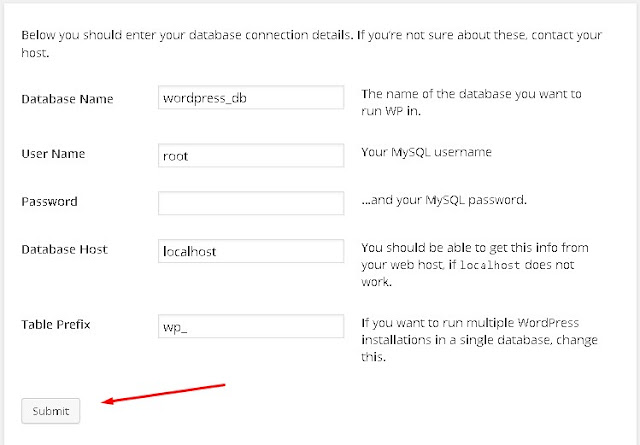

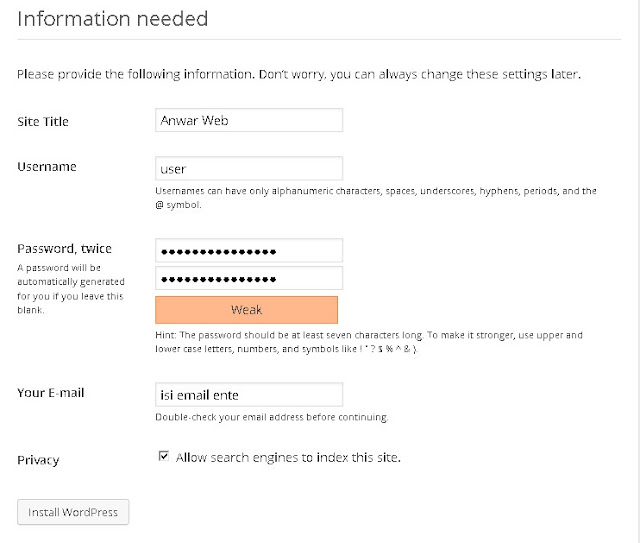


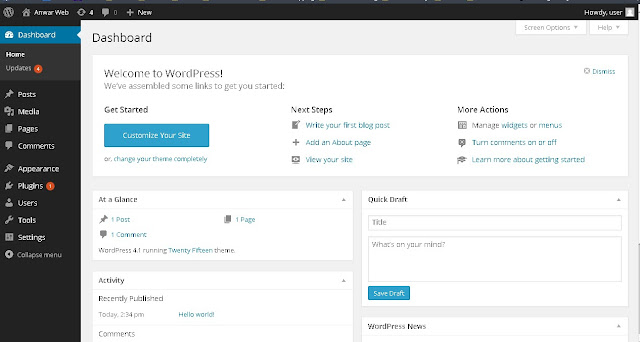
EmoticonEmoticon